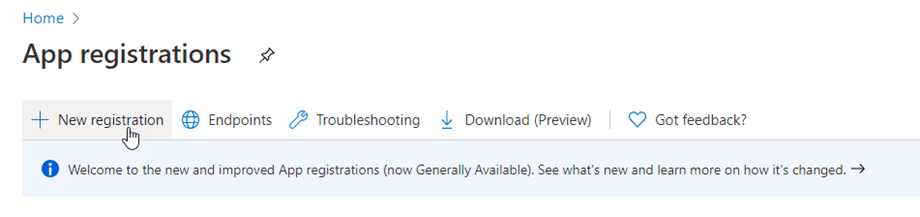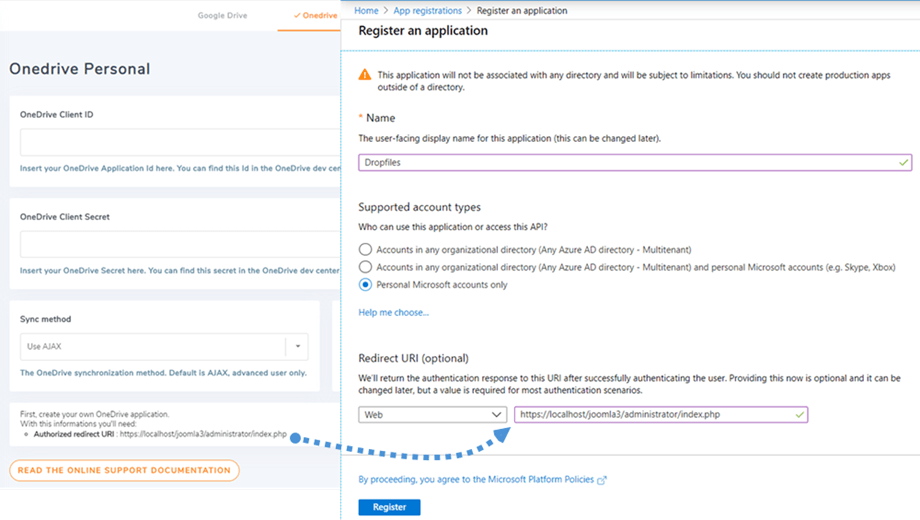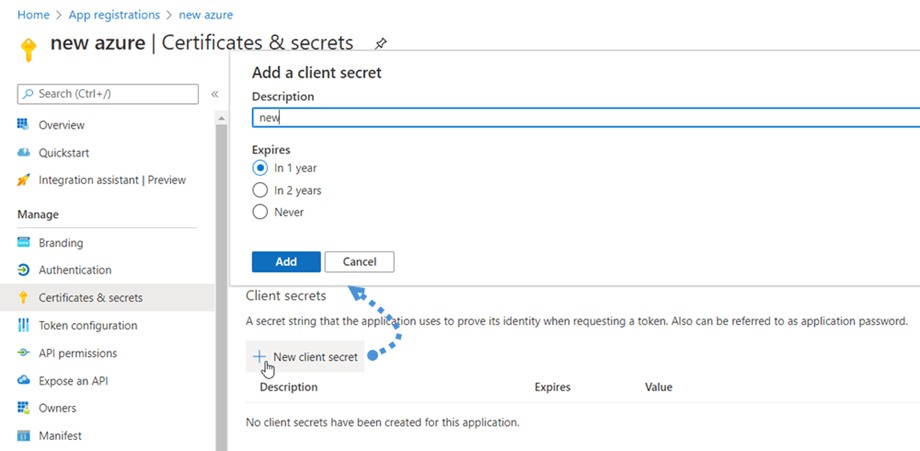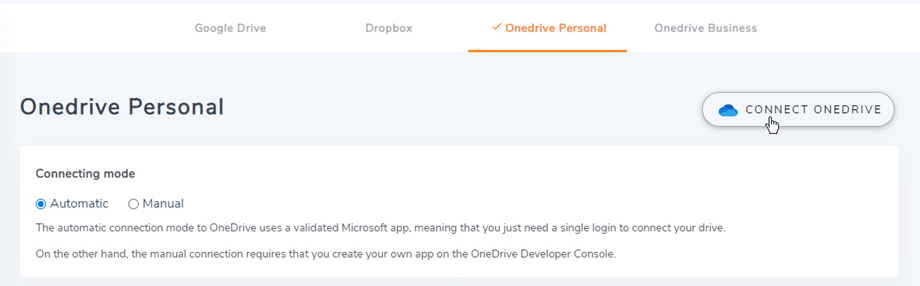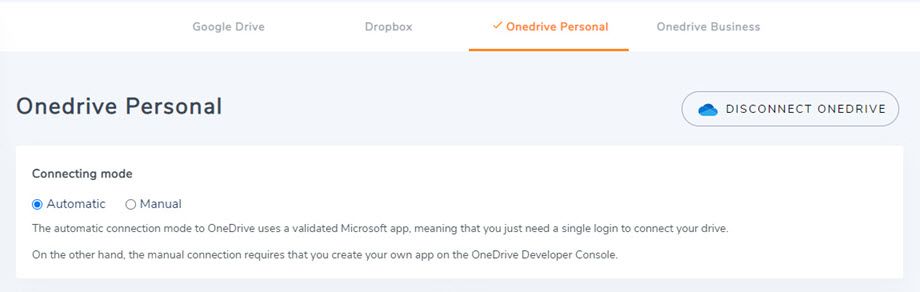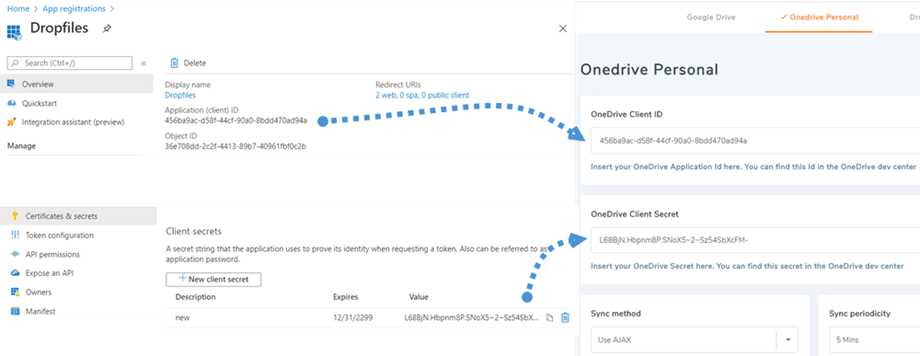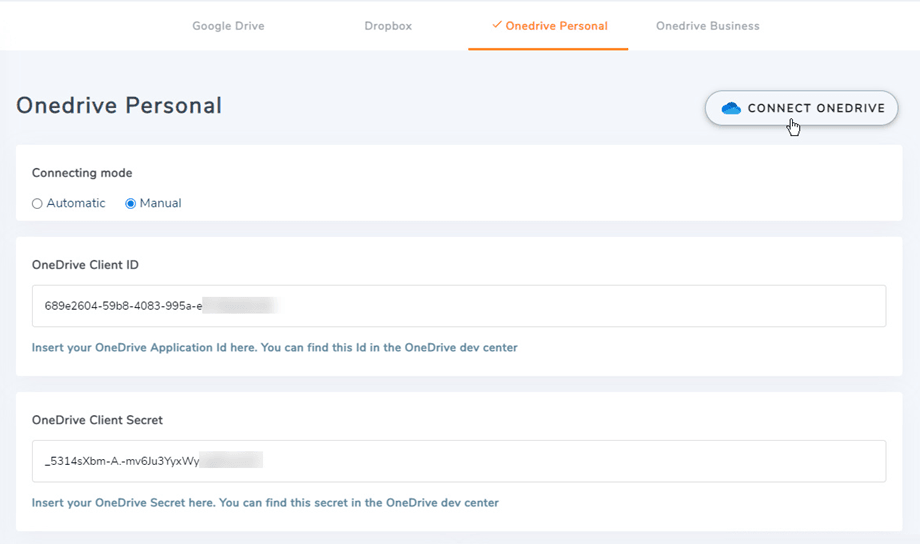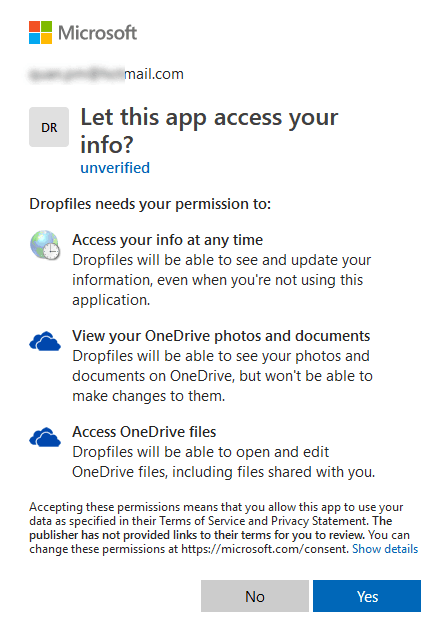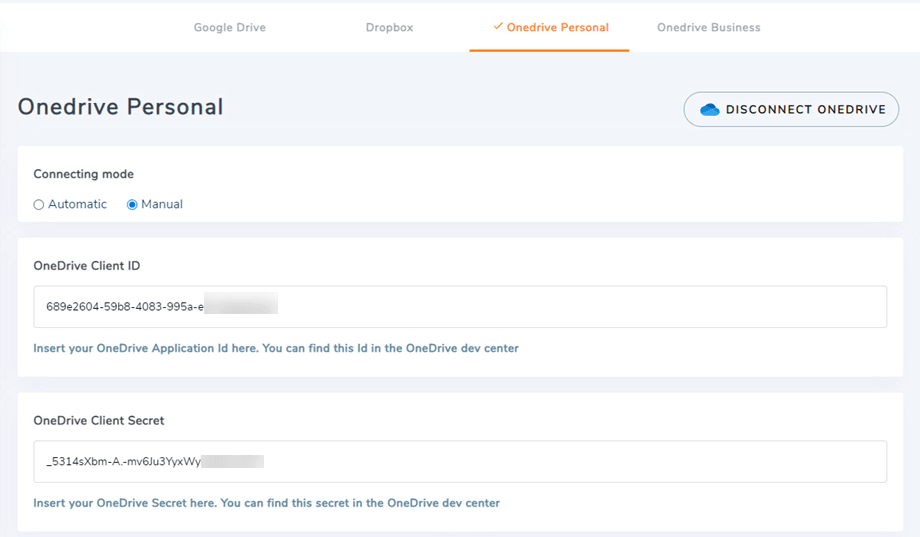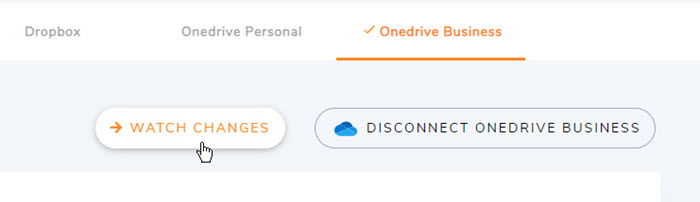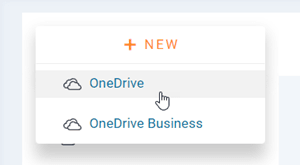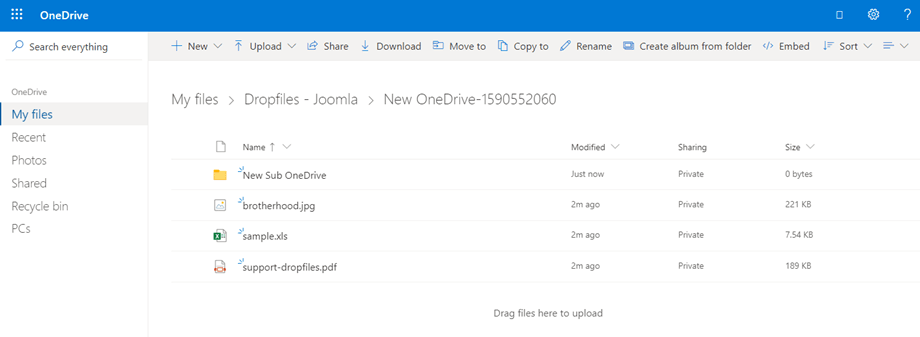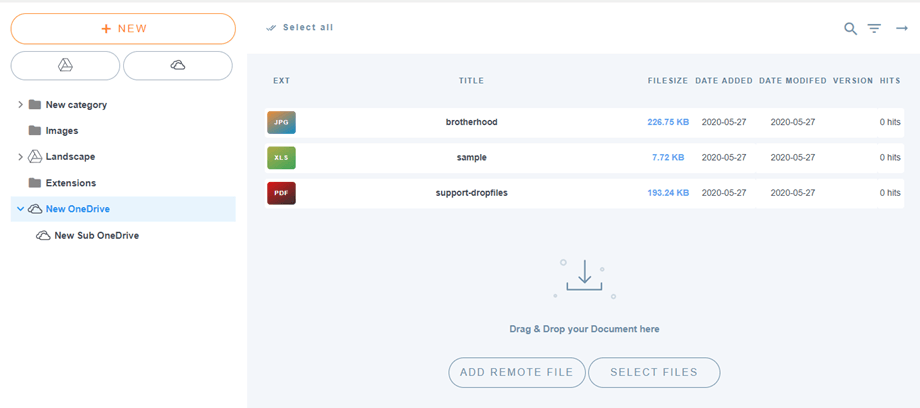Dropfiles : intégration OneDrive et OneDrive Entreprise
1. Application Microsoft OneDrive
Les OneDrive Personnel et Entreprise sont intégrés au package principal Dropfiles.
Tout d'abord, vous avez besoin d'une application Microsoft Azure pour connecter votre site Web à un OneDrive personnel ou professionnel. Allez sur : https://portal.azure.com/ , connectez-vous et cliquez sur le bouton Nouvel enregistrement .
Sur Enregistrer un formulaire de candidature, configurez un nom d'application et copiez l'URL de votre site Web dans le champ URL de redirection et cliquez sur le bouton Enregistrer .
Ensuite, vous avez presque terminé, à partir de là, vous avez un ID d'application (ID client), seul le mot de passe manque. Dans le menu de gauche, allez dans Certificats & secrets puis cliquez sur le Nouveau secret client pour en créer un. Après cela, remplissez la description et définissez l' expiration pour cela.
Un mot de passe (Client Secret) est généré immédiatement après avoir appuyé sur le bouton Ajouter , puis pensez à en faire une copie. Assurez-vous de copier la clé de la colonne Valeur .
2. Connectez-vous à OneDrive Personnel et Entreprise
Mode automatique
À partir de maintenant, vous pouvez gagner beaucoup de temps lors de la connexion au serveur OneDrive Tout d'abord, pour utiliser cette fonctionnalité, vous devez connecter votre compte Joomunited dans l'onglet Dropfiles Settings > Live Updates , veuillez cliquer sur le bouton Link My Joomunited Account et vous connecter si vous n'êtes pas connecté.
Allez ensuite dans Connexion Cloud > OneDrive Personnel/Entreprise et cliquez simplement sur Connecter OneDrive bouton pour OneDrive Personnel ou Connect OneDrive Business pour OneDrive Business dans le coin droit.
Suivez ensuite les étapes suivantes pour terminer la connexion.
Mode manuel
Avec les informations d'identification de l'étape précédente, veuillez revenir à l'administrateur Joomla et cliquez sur le menu Dropfiles > Options > onglet Connexion Cloud > section OneDrive Business . En raison de modifications techniques apportées à OneDrive , le mode manuel n'est plus pris en charge avec les comptes personnels. Collez votre
- ID client de l'application
- Valeur secrète
Enregistrez ensuite la configuration et cliquez sur le Connecter OneDrive Business si vous utilisez un compte Business .
Vous devrez valider l'autorisation d'accès pour l'accès à l'application, cliquez simplement sur Oui .
La connexion devrait être un succès ! ??
Avec OneDrive Business, après une connexion réussie, vous verrez le bouton "Watch Changes" Vous devez l'activer si vous souhaitez synchroniser immédiatement les fichiers et les catégories de OneDrive Business vers Dropfiles.
Ensuite, vous pouvez ajouter des fichiers, catégories et sous-catégories dans OneDrive Personnel ou Entreprise dans Dropfiles, tout sera synchronisé !
3. Comment ça marche ? Que puis-je faire avec OneDrive Personnel et Entreprise ?
Comment ça fonctionne?
Dropfiles générera un dossier racine sur votre OneDrive personnel ou professionnel avec le nom du site. OneDrive Personnel ou Entreprise peut synchroniser des dossiers/sous-dossiers et des fichiers sur votre interface Dropfiles et la même chose est possible dans l'autre sens (de Dropfiles vers OneDrive).
Quelles sont les directions de synchronisation?
Ça marche dans les deux sens ! Vous pouvez ajouter un fichier depuis OneDrive Personnel ou Entreprise et le voir dans Dropfiles ou ajouter un fichier dans Dropfiles et le voir dans OneDrive Personnel ou Entreprise. Cela signifie également que vous pouvez gérer les fichiers Dropfiles à partir de votre bureau à l'aide du logiciel de synchronisation OneDrive . C'est fou! Oui nous savons ☺